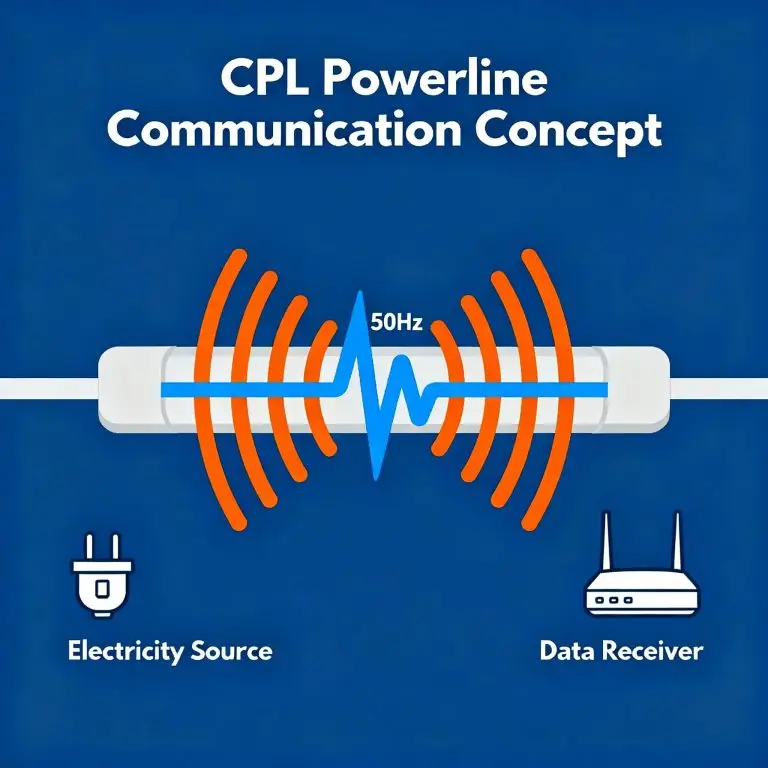Test Compatibilité Windows 11
Test Compatibilité Windows 11 : Vérifier si Mon PC est Compatible (PC Health Check)
Mis à jour le 24 octobre 2025 | Temps de lecture : 8 minutes
⚡ Test rapide : Vous vous demandez « mon PC est-il compatible avec Windows 11 ? » Utilisez l’outil gratuit PC Health Check de Microsoft pour obtenir une réponse en 2 minutes. Ce guide complet vous explique comment vérifier la compatibilité de votre ordinateur, que vous soyez sous Windows 7, Windows 10 ou une version antérieure.
Les conditions de mise à jour vers Windows 11 sont particulièrement restrictives. Microsoft impose des exigences matérielles strictes qui excluent de nombreux ordinateurs encore performants. Entre le TPM 2.0, le Secure Boot et les processeurs compatibles, il n’est pas toujours évident de savoir si votre PC peut accueillir Windows 11.
Heureusement, plusieurs méthodes existent pour tester la compatibilité Windows 11 rapidement et gratuitement. Dans ce tutoriel, nous vous guidons pas à pas pour vérifier si votre ordinateur répond aux prérequis de Windows 11, avec ou sans l’outil PC Health Check.
→ Télécharger PC Health Check Gratuitement
Mon PC Windows 7 ou Windows 10
Peut-il Passer à Windows 11 ?
Compatibilité Windows 11 depuis Windows 10
Pour passer à Windows 11, votre PC doit obligatoirement être équipé de Windows 10 version 2004 ou ultérieure. C’est le premier prérequis à vérifier avant toute chose.
Comment vérifier votre version de Windows 10 :
- Ouvrez les Paramètres Windows (touche Windows + i)
- Accédez à Système puis À propos de
- Vérifiez la ligne « Version » dans les spécifications Windows
Astuce rapide : Vous pouvez également taper « about » dans la recherche Windows pour accéder directement aux informations système et connaître votre version actuelle de Windows 10.
Si votre version est antérieure à la 2004, vous devez d’abord mettre à jour Windows 10 avant d’envisager le passage à Windows 11. Rendez-vous dans Démarrer > Paramètres > Mise à jour et sécurité pour installer les dernières mises à jour disponibles.
Mon PC sous Windows 7 est-il Compatible avec Windows 11 ?
Si vous utilisez encore Windows 7, sachez qu’une mise à jour directe vers Windows 11 n’est techniquement pas possible. Le processus nécessite plusieurs étapes :
- Vérifier la compatibilité matérielle de votre PC avec PC Health Check
- Effectuer une mise à niveau vers Windows 10 (version 2004 minimum)
- Procéder ensuite à la mise à jour vers Windows 11 si votre matériel est compatible
⚠️ Attention : La plupart des PC qui fonctionnent encore sous Windows 7 ne répondent généralement pas aux exigences matérielles de Windows 11, notamment concernant le TPM 2.0 et le Secure Boot. Ces ordinateurs datent souvent d’avant 2017, alors que Windows 11 requiert du matériel plus récent.
Il est donc fortement recommandé de vérifier la compatibilité Windows 11 avant d’entreprendre toute migration depuis Windows 7. L’outil PC Health Check vous permettra de le faire en quelques clics.
Test Compatibilité Windows 11 en Ligne : PC Health Check
PC Health Check est l’outil officiel gratuit développé par Microsoft pour vérifier si votre PC est compatible avec Windows 11. C’est la méthode la plus simple et la plus fiable pour tester votre configuration en quelques minutes.
Télécharger PC Health Check (Outil Gratuit Microsoft)
L’outil PC Health Check analyse automatiquement tous les composants de votre ordinateur et vous indique clairement si votre PC peut exécuter Windows 11. Il identifie également les éléments qui posent problème en cas d’incompatibilité.
📥 Téléchargement sécurisé : Téléchargez PC Health Check uniquement depuis le site officiel de Microsoft pour éviter les versions modifiées ou contenant des logiciels malveillants. L’outil est 100% gratuit et ne nécessite aucune licence.
Caractéristiques de PC Health Check :
- Licence : Gratuit
- Éditeur : Microsoft Corporation
- Catégorie : Utilitaires système / Diagnostic
- Taille : Environ 15 Mo
- Compatible avec : Windows 7, 8, 8.1, 10 et 11
Comment Utiliser PC Health Check pour Vérifier la Compatibilité
Une fois PC Health Check téléchargé et installé, l’utilisation est extrêmement simple. Voici la procédure complète :
- Lancez PC Health Check depuis le menu Démarrer ou votre bureau
- Dans la fenêtre principale, repérez la section « Présentation de Windows 11 »
- Cliquez sur le bouton bleu « Vérifier maintenant »
- Patientez quelques secondes pendant l’analyse de votre système
- Consultez le résultat affiché à l’écran
Interpréter les Résultats de PC Health Check
Si votre PC est compatible : Une fenêtre verte apparaît avec le message « Ce PC peut exécuter Windows 11 ». Vous pouvez alors vous rendre dans Windows Update pour procéder à la mise à jour en toute sécurité.
Si votre PC n’est pas compatible : PC Health Check vous détaille précisément les points qui empêchent le passage à Windows 11. Les problèmes les plus courants sont :
- TPM 2.0 non détecté ou désactivé
- Secure Boot non pris en charge ou désactivé
- Processeur incompatible (trop ancien)
- RAM insuffisante (moins de 4 Go)
- Stockage insuffisant (moins de 64 Go)
L’outil vous indique chaque élément problématique, ce qui vous permet de savoir si une simple activation dans le BIOS peut suffire ou si un changement matériel est nécessaire.
Vérifier la Compatibilité Windows 11 Manuellement
Si vous ne souhaitez pas utiliser PC Health Check, ou si vous voulez simplement comprendre en détail ce qui est vérifié, vous pouvez procéder à une vérification manuelle de la compatibilité Windows 11.
Méthode 1 : Vérification via Windows Update
Une fois votre PC sous Windows 10 à jour, Microsoft affiche directement dans Windows Update une indication concernant la compatibilité avec Windows 11.
Procédure :
- Ouvrez Paramètres Windows (Windows + i)
- Cliquez sur Mise à jour et sécurité
- Sélectionnez Windows Update
- Consultez l’encart dédié à Windows 11 sur la droite
Microsoft indique clairement si votre PC est éligible ou non. Vous pouvez également cliquer sur « Obtenir un bilan de santé du PC » qui vous redirigera vers le téléchargement de PC Health Check.
Méthode 2 : Vérifier les Prérequis Matériels un par un
Pour une vérification complète et détaillée, vous pouvez contrôler manuellement chaque composant requis :
Vérifier le processeur
- Appuyez sur Windows + R
- Tapez msinfo32 et validez
- Consultez la ligne « Processeur » dans les informations système
- Vérifiez si votre processeur figure dans la liste officielle Microsoft
Vérifier le TPM 2.0
- Appuyez sur Windows + R
- Tapez tpm.msc et validez
- Si une fenêtre s’ouvre, vérifiez la version du TPM (doit être 2.0 minimum)
- Si aucune fenêtre ne s’ouvre, le TPM est absent ou désactivé
Vérifier le Secure Boot
- Ouvrez Informations système (msinfo32)
- Cherchez la ligne « État du démarrage sécurisé »
- Le statut doit être « Activé »
💡 Bon à savoir : Si le TPM ou le Secure Boot apparaissent comme désactivés mais que votre PC est récent (après 2016), ils sont probablement présents mais simplement désactivés dans le BIOS. Vous pouvez les activer sans changer de matériel.
Prérequis Matériels Windows 11 : Liste Complète
Microsoft impose des exigences matérielles minimales strictes pour Windows 11. Voici la liste exhaustive des prérequis obligatoires :
- Processeur : CPU double cœur 64 bits à 1 GHz minimum (Intel 8ème génération ou AMD Ryzen 2000 minimum)
- Mémoire vive : 4 Go de RAM minimum (8 Go recommandés)
- Stockage : 64 Go d’espace disque disponible minimum
- TPM : Trusted Platform Module version 2.0 activé
- Secure Boot : Démarrage sécurisé UEFI activé
- Carte graphique : Compatible DirectX 12 avec pilotes WDDM 2.0
- Écran : Définition HD minimum (720p), diagonale supérieure à 9 pouces
- Compte Microsoft : Obligatoire pour Windows 11 Famille (lors de la configuration initiale)
Tableau de Compatibilité des Processeurs
| Fabricant | Génération minimum | Année de sortie | Exemples de modèles |
|---|---|---|---|
| Intel | 8ème génération | 2017 | Core i3-8100, i5-8250U, i7-8700K, i9-8950HK |
| AMD | Ryzen 2000 | 2018 | Ryzen 3 2200G, Ryzen 5 2600, Ryzen 7 2700X |
| Intel | 9ème génération et + | 2018-2024 | Core i5-9400F, i7-10700K, i9-12900K, i7-14700K |
| AMD | Ryzen 3000 et + | 2019-2024 | Ryzen 5 3600, Ryzen 7 5800X, Ryzen 9 7950X |
⚠️ Processeurs exclus : Les processeurs Intel de 7ème génération et antérieurs (2016 et avant) ainsi que les AMD Ryzen 1000 ne sont officiellement pas compatibles avec Windows 11, même s’ils sont techniquement capables de l’exécuter.
Windows 11 Compatibility Check Online : Alternatives à PC Health Check
Bien que PC Health Check soit l’outil officiel recommandé, il existe quelques alternatives tierces pour vérifier la compatibilité Windows 11 :
WhyNotWin11
WhyNotWin11 est un outil open source gratuit qui analyse votre PC et affiche un tableau détaillé de tous les prérequis Windows 11. Contrairement à PC Health Check, il vous montre visuellement chaque composant avec un code couleur (vert = compatible, rouge = non compatible).
Avantages : Interface plus détaillée, ne nécessite pas d’installation, code open source vérifiable.
Vérification via CPU-Z et GPU-Z
Pour les utilisateurs avancés, les logiciels CPU-Z (processeur) et GPU-Z (carte graphique) permettent d’obtenir des informations techniques précises sur vos composants, que vous pouvez ensuite comparer manuellement à la liste officielle Microsoft.
Notre recommandation : Privilégiez toujours PC Health Check en premier lieu. C’est l’outil officiel Microsoft, régulièrement mis à jour, et il garantit que vous recevrez les futures mises à jour Windows 11 si vous êtes déclaré compatible.
Installer Windows 11 sur PC Non Compatible : Est-ce Possible ?
Votre PC n’est pas compatible avec Windows 11 selon PC Health Check ? Plusieurs options s’offrent à vous, chacune avec ses avantages et inconvénients.
Option 1 : Contourner les Restrictions (Non Recommandé)
Il existe des méthodes pour installer Windows 11 sur un PC non compatible en modifiant le registre Windows ou en utilisant des fichiers ISO modifiés. Ces techniques permettent de contourner les vérifications du TPM 2.0, du Secure Boot et de compatibilité processeur.
⚠️ ATTENTION – Risques majeurs :
- Pas de garantie de mises à jour : Microsoft ne garantit pas que les mises à jour de sécurité et fonctionnelles seront disponibles pour les PC non compatibles
- Stabilité compromise : Des bugs et plantages peuvent survenir sur du matériel non supporté
- Performances dégradées : Windows 11 peut fonctionner plus lentement sur du matériel ancien
- Aucun support technique : Microsoft n’assiste pas les installations sur PC non compatibles
Nous déconseillons fortement cette option pour un usage professionnel ou sur un PC principal. Les risques de sécurité et de stabilité sont trop importants.
Option 2 : Rester sur Windows 10 (Recommandé)
Windows 10 continue de recevoir des mises à jour de sécurité jusqu’en octobre 2025. C’est l’option la plus sûre et la plus stable si votre PC n’est pas compatible avec Windows 11.
Avantages de rester sur Windows 10 :
- Système stable et éprouvé
- Toutes les mises à jour de sécurité garanties jusqu’en 2025
- Compatible avec tous les logiciels actuels
- Performances optimales sur votre matériel
- Interface familière et maîtrisée
Vous avez encore plusieurs années devant vous pour envisager un remplacement matériel lorsque Windows 10 arrivera en fin de vie.
Option 3 : Mettre à Niveau votre Matériel
Si seuls certains composants posent problème, vous pouvez parfois résoudre l’incompatibilité sans changer complètement de PC :
TPM 2.0 ou Secure Boot désactivés
Si PC Health Check indique que le TPM ou le Secure Boot ne sont pas détectés mais que votre PC date d’après 2016, ces fonctionnalités sont probablement présentes mais simplement désactivées dans le BIOS.
Comment activer le TPM et Secure Boot :
- Redémarrez votre PC
- Accédez au BIOS (généralement avec F2, F10, Suppr ou Échap au démarrage)
- Cherchez les options « TPM », « PTT » (Intel) ou « fTPM » (AMD)
- Activez également « Secure Boot » dans les paramètres de sécurité
- Sauvegardez et redémarrez
💡 Conseil : Consultez le manuel de votre carte mère ou PC pour connaître la procédure exacte d’accès au BIOS et d’activation de ces fonctionnalités. Chaque fabricant a une interface différente.
Processeur trop ancien
Si votre processeur n’est pas dans la liste de compatibilité Microsoft, aucune mise à niveau logicielle ne permettra de résoudre le problème. Vous devrez soit :
- Rester sur Windows 10
- Remplacer la carte mère et le processeur (coûteux)
- Acheter un nouveau PC compatible Windows 11
RAM ou stockage insuffisants
Si seule la RAM (moins de 4 Go) ou le stockage (moins de 64 Go) pose problème, une mise à niveau est généralement simple et abordable :
- Ajouter de la RAM : Compatible avec la plupart des PC de bureau et certains portables
- Changer le disque dur : Installer un SSD de plus grande capacité améliore aussi les performances
PC Health Check Download : Installation Pas à Pas
Voici la procédure complète pour télécharger et installer PC Health Check en toute sécurité :
- Rendez-vous sur le site officiel Microsoft (recherchez « PC Health Check Microsoft » dans votre navigateur)
- Cliquez sur « Télécharger PC Health Check«
- Enregistrez le fichier WindowsPCHealthCheckSetup.msi sur votre ordinateur
- Double-cliquez sur le fichier téléchargé pour lancer l’installation
- Suivez l’assistant d’installation (acceptez les conditions, choisissez le dossier)
- Cliquez sur « Installer » et patientez quelques secondes
- Cochez « Ouvrir PC Health Check » et cliquez sur Terminer
L’outil se lance automatiquement après l’installation. Vous pouvez également le retrouver dans votre menu Démarrer pour une utilisation ultérieure.
🔒 Sécurité : Ne téléchargez jamais PC Health Check depuis des sites tiers ou des forums. Utilisez exclusivement le site officiel Microsoft pour éviter les versions modifiées contenant des malwares.
FAQ : Questions Fréquentes sur la Compatibilité Windows 11
Q : Le test de compatibilité PC Health Check est-il vraiment fiable ?
Q : Où télécharger PC Health Check gratuitement et en toute sécurité ?
Q : Mon PC portable peut-il supporter Windows 11 ?
Q : Que signifie l’erreur « TPM 2.0 non détecté » dans PC Health Check ?
Q : Puis-je utiliser Windows 11 sans compte Microsoft ?
Q : Combien de temps Windows 10 sera-t-il encore supporté ?
Q : Windows 11 est-il gratuit si j’ai Windows 10 ?
Q : Puis-je revenir à Windows 10 après avoir installé Windows 11 ?
Q : Mon processeur Intel Core i7 de 7ème génération est-il compatible ?
Q : Windows 11 est-il plus rapide que Windows 10 ?
Conclusion : Testez Votre Compatibilité Windows 11 Dès Maintenant
Vérifier la compatibilité de votre PC avec Windows 11 est une étape essentielle avant d’envisager la mise à jour. Grâce à l’outil gratuit PC Health Check, vous obtenez un diagnostic précis en quelques minutes et savez exactement si votre ordinateur répond aux exigences de Microsoft.
Les points clés à retenir :
- ✅ PC Health Check est l’outil officiel Microsoft pour tester la compatibilité Windows 11
- ✅ Windows 10 version 2004 minimum est requis pour la mise à jour
- ✅ Les PC sous Windows 7 doivent d’abord migrer vers Windows 10
- ✅ Les prérequis matériels sont stricts : TPM 2.0, Secure Boot, processeur récent
- ✅ Vérifiez toujours la compatibilité avant d’acheter un nouveau PC
- ✅ Windows 10 reste supporté jusqu’en octobre 2025 si votre PC n’est pas compatible
🎯 Passez à l’action maintenant : Ne restez pas dans le doute concernant la compatibilité de votre PC. Téléchargez gratuitement PC Health Check et obtenez votre réponse en 2 minutes. C’est rapide, fiable et 100% sécurisé.
→ Télécharger PC Health Check Maintenant (Gratuit)
Article mis à jour le 24 octobre 2025 | Cet article a été rédigé pour vous aider à vérifier facilement la compatibilité de votre PC avec Windows 11. Si vous avez des questions ou si PC Health Check détecte un problème spécifique sur votre ordinateur, n’hésitez pas à consulter les forums d’entraide Microsoft ou à contacter le support technique.